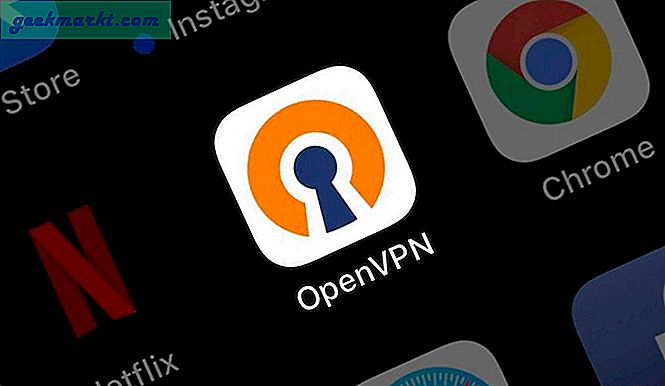Mens der er adskillige måder at del filer mellem Windows og Mac, sandsynligvis den nemmeste er at bruge SMB-deling, som er indbygget i både Windows og Mac. Alt hvad du behøver er begge computere under det samme WiFi-netværk. I denne artikel opretter vi delte mapper på Windows og får adgang til det fra en Mac. Lad os begynde.
Efter at have fulgt denne artikel vil du være i stand til at dele mapperne fra din Windows-computer og få adgang til den fra en Mac. Du vil også være i stand til at kopiere og slette filerne direkte fra din Mac uden at skulle stå op fra din tabel. Alternativt, hvis du vil dele filerne fra din Mac og få adgang til Windows, skal du følge denne vejledning på hvordan man får adgang til Mac-delte mapper fra Windows.
Få adgang til delte Windows-mapper fra en Mac
Trin 1. Aktivér fildeling i Windows 10
Den første ting, du skal gøre, er at aktivere fildeling på din Windows, som giver alle på dit netværk adgang til dem. Du kan enten tilslutte et LAN-kabel eller slutte dine enheder til det samme Wi-Fi-netværk for at sikre højhastighedsdatatransmission. Sikker på, at hastighederne ikke vil være så høje som den etherede forbindelse, men det ville stadig være bedre end at bruge Google Drive eller flashdrev.
Det første trin er at aktivere fildeling på din Windows-computer, du kan springe til næste trin, hvis den allerede er aktiveret. Gå Indstillinger og åbn 'Netværks- og delingscenter'.
Pro Tip: Opbevar alle enhederne på det samme netværk for nem adgang i fremtiden.
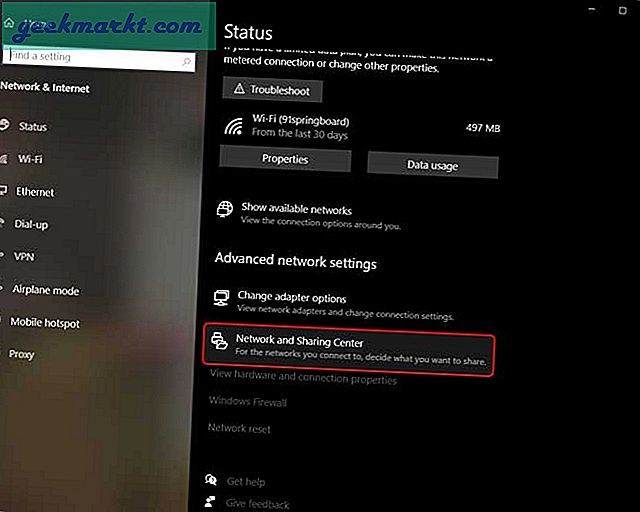
Det åbner et nyt vindue, ser i venstre rude og klikker på 'Avancerede delingsindstillinger‘For at åbne delingsindstillinger.
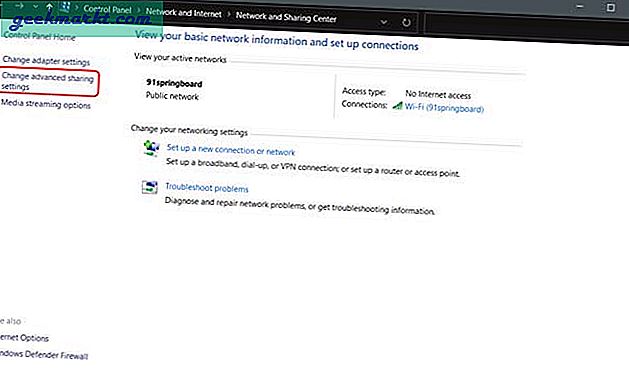
Læs: Sådan installeres Chrome OS på enhver Windows-computer
På denne side kan du se tre forskellige netværksprofiler; Privat, offentligt og alle netværk. Slå Network Discovery og File Sharing til alle de tre profiler. Hvis du er bekymret for dit privatliv, kan du gøre dette på din nuværende profil, og det skal stadig fungere. Klik på 'Gem ændringer‘.
Desværre fungerer det ikke, hvis din Windows-pc ikke har nogen adgangskode. I et sådant tilfælde bliver du nødt til at indstille en ny adgangskode ved at gå til en brugerkonto i Windows-indstillingerne.
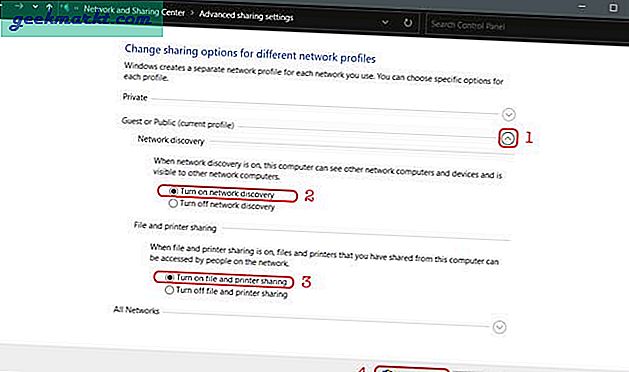
Læs også: 12 Bedste fotoviser til Windows 10 (2020-udgave)
Trin 2. Del en mappe på Windows
Nu når fildeling er slået til, deler vi en mappe. Åbn din Windows-computer, og naviger til det bibliotek, som du vil dele. For at demonstrere deler jeg en mappe fra C-drev, men du kan dele enhver mappe efter eget valg.
Højreklik på mappen, og klik på Egenskaber.
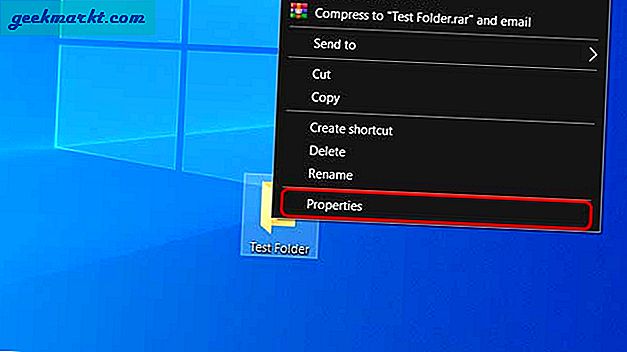
Gå til fanen Deling og klik på knappen Del under Netværksfil- og mappedeling.
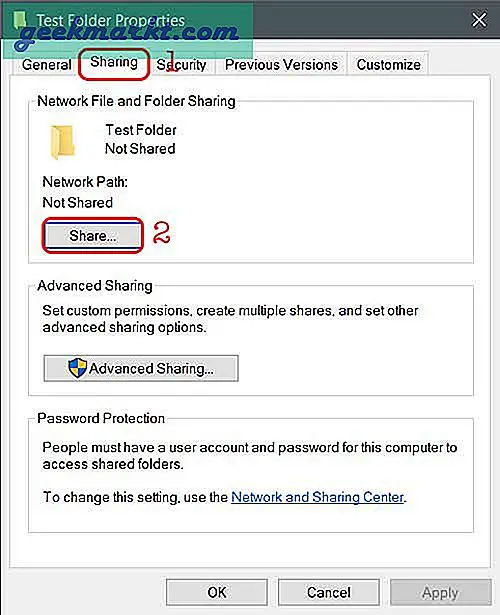
Her kan du tilføje personer, der har adgang til den delte mappe. Hvis den mappe, du vil dele, ikke har følsomme data, skal du skrive “Alle sammen“, Klik på“Tilføje'Og klik derefter på'Del'. Din mappe deles nu med alle brugere på netværket.
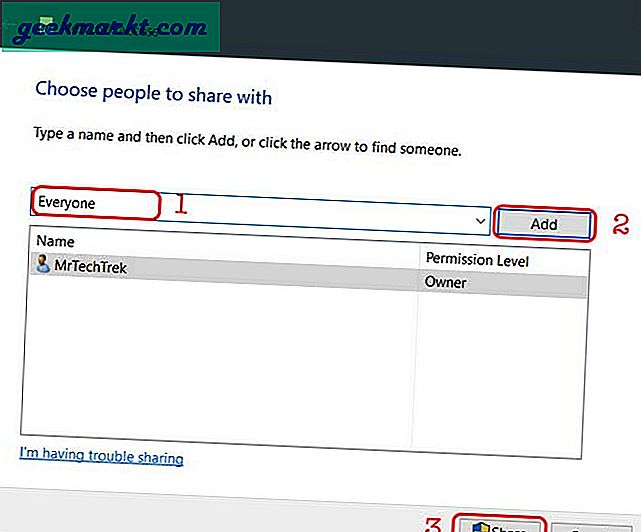
Sørg for, at du har tilladt at læse og skrive til den delte mappe i Windows. På den måde kan du gemme og slette filer til den fra din Mac senere.
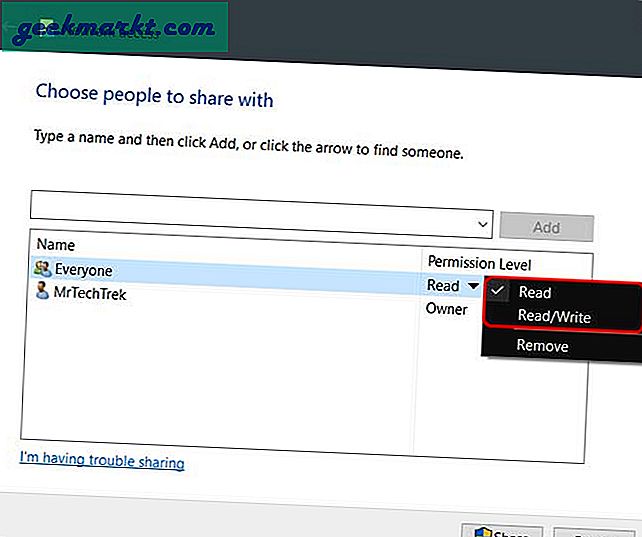
Du kan se, at mappen deles i billedet nedenfor. Udtrykket understreget med rødt er værtsnavnet på din Windows-computer. Noter det et eller andet sted, fordi vi har brug for det senere for at oprette en forbindelse.
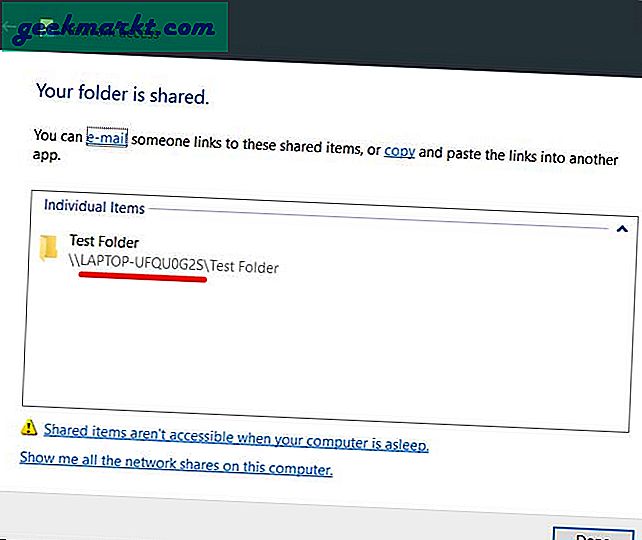
Skal læses: Sådan deler du hotel-Wi-Fi med flere enheder
Trin 3. Adgang til delt mappe på Mac
For at få adgang til den delte mappe på en Mac-computer skal du åbne Finder og klikke på Gå> Opret forbindelse til server på menulinjen øverst. Trykke CMD + K på tastaturet.
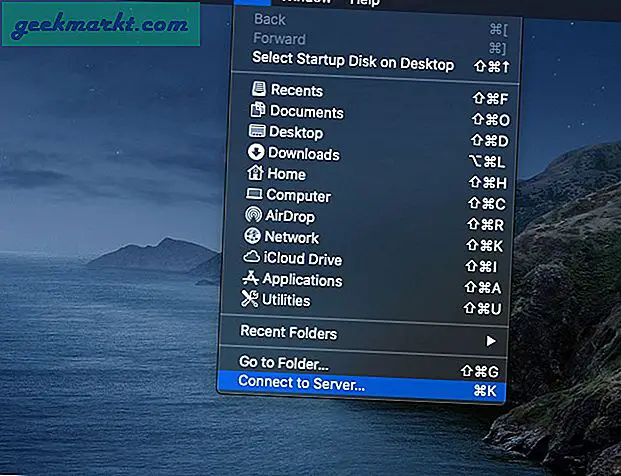
Indtast det værtsnavn, vi noterede tidligere, mens vi delte mappen på Windows. Skriv “smb: // WINDOWS-HOSTNAME” og tryk på enter.
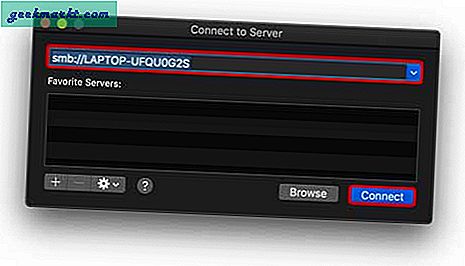
Det vil bede dig om at indtaste legitimationsoplysningerne, indtaste brugernavnet og adgangskoden på din Windows-computer og klikke på ‘Opret forbindelse‘.
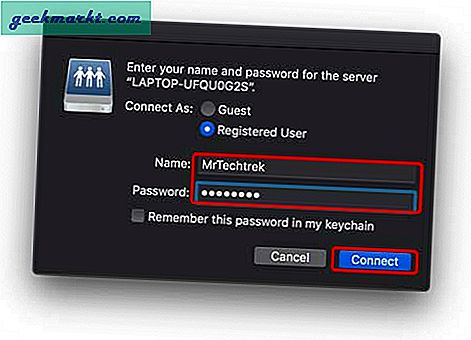
Det viser dig alle de mapper, der deles, vælg en, du vil montere på din Mac.
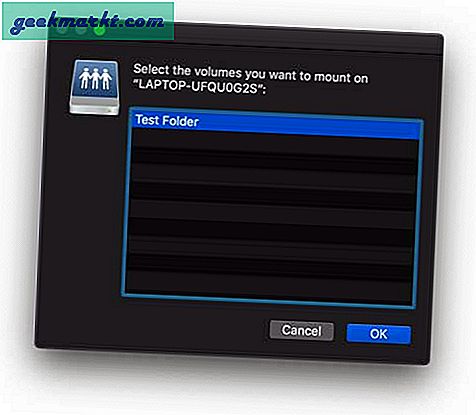
Derefter kan du nu få adgang til alle filerne i den delte mappe. Du skal blot åbne din finder og kigge efter dit Windows-pc-navn i Finders sidebjælke. Hvis du klikker på den, vises din Windows-mappe. Du får dog en fejlmeddelelse, hvis Windows-computeren er låst eller slukket.
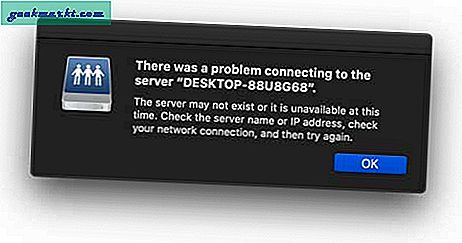
Du vil se din Windows-mappe, hvor du kan trække og slippe filer eller endda slette den, afhængigt af den tilladelse, du har indstillet, mens du konfigurerer Windows-deling til den pågældende mappe.
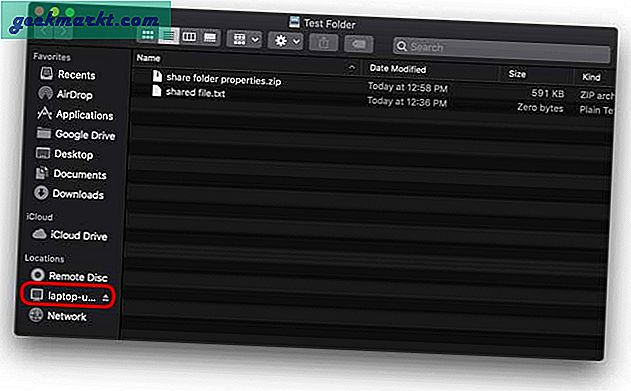
Hvis du vil montere andre mapper, skal du blot gentage den anden del af denne artikel. For at gøre det endnu mere problemfrit skal du blot tilføje den monterede mappe til loginelementer, så netværksdrevet automatisk monteres, hver gang du genstarter din computer.
Gå til Systemindstillinger> Brugere og grupper> Loginelementer> Tilføj det monterede drev.
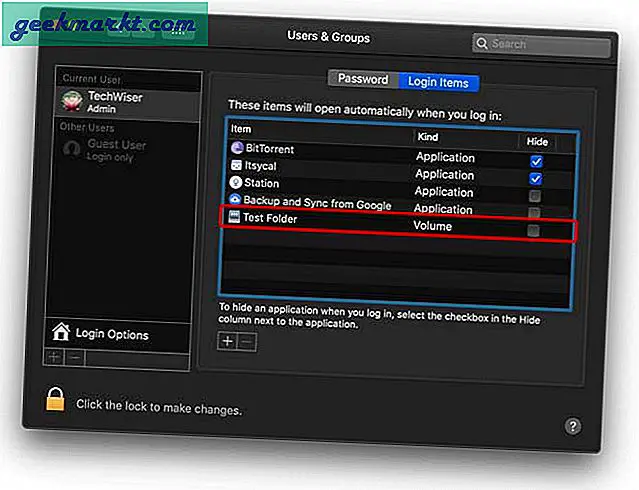
Indpakning: Deling af mapper
Det var en hurtig måde at konfigurere deling og adgang til delte Windows-mapper fra en Mac. Det er en praktisk og pålidelig måde at få adgang til store filer over netværket, når du ikke bevæger dig meget rundt. Vi bruger det til deling af gengivne videofiler, der reducerer afhængigheden af Google Drive og flashdrev. Alternativt er der masser af apps der giver dig mulighed for at dele filer over det lokale netværk. Gå videre med at kortlægge drevne og fortæl mig, hvis du står over for problemer. Du kan kommentere nedenunder eller nå mig på Twitter.